

|
Microsoft Excel是Microsoft为使用Windows和Apple Macintosh操作系统的电脑编写的一款电子表格软件。直观的界面、出色的计算功能和图表工具,再加上成功的市场营销,使Excel成为最流行的个人计算机数据处理软件。 当我们在Excel表格当中制作完表格后,还有一个重要环节,就是打印表格,在打印表格时,表格不显示表格线时,该如何操作呢,今天我们就来教大家,如何解决打印没有表格线的方法,具体怎么操作呢,一起来学习一下吧。 首先,我们看到如下表格,显示表格线,数据之间也都分隔开来:  但当我们进入打印预览界面,就只显示横向表格线,无竖向表格线: 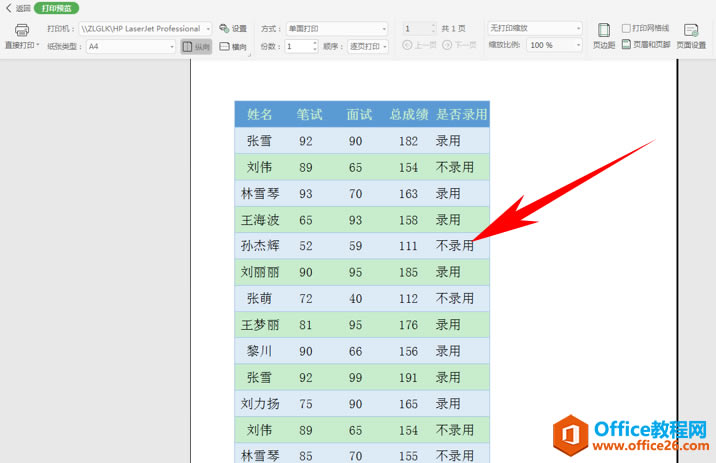 这时,选中数据单元格,单击工具栏【开始】下的表格框线,单击下拉菜单,选择所有框线: 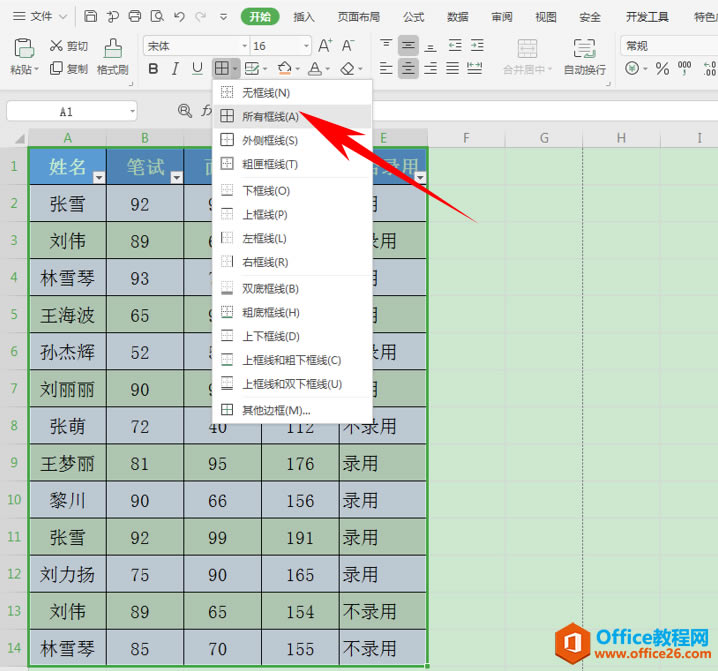 单击后,我们看到表格就全部添加了黑色表格线,如果想要改变边框表现形式,单击右键选择设置单元格格式: 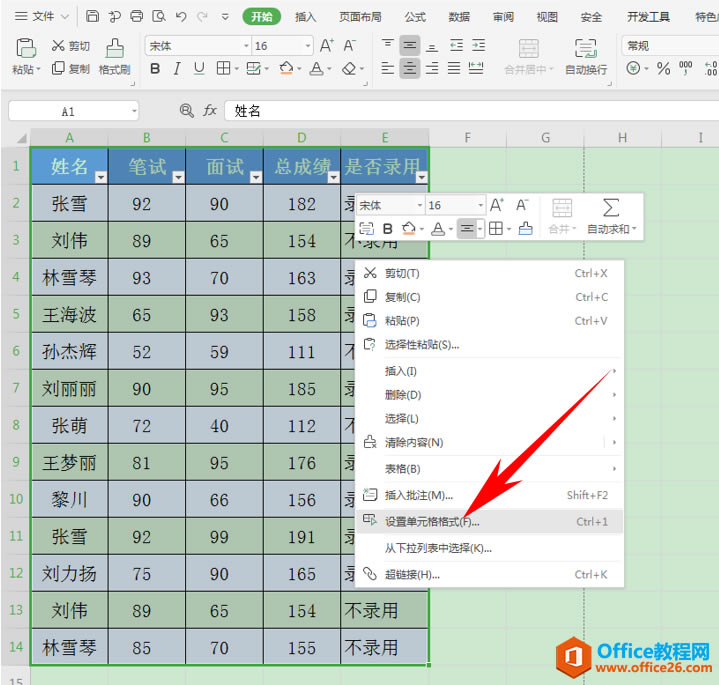 弹出单元格格式的对话框,选择边框,可以在这里选择边框的样式,进行美化表格。设置完毕后单击确定即可: 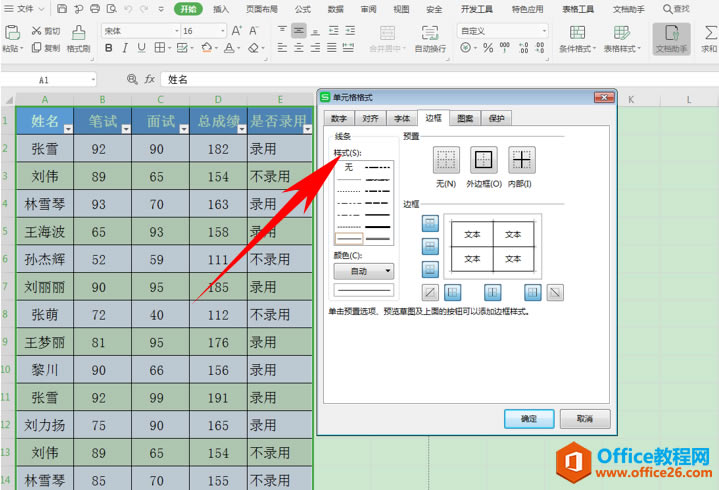 Excel整体界面趋于平面化,显得清新简洁。流畅的动画和平滑的过渡,带来不同以往的使用体验。 |
温馨提示:喜欢本站的话,请收藏一下本站!